Добавление узлов в библиотеку
Вы создали пользовательский узел и применили его к определенному процессу на графике Dynamo. Это очень полезный узел, поэтому его надо сохранить в библиотеке Dynamo для использования в других графиках. Для этого нужно опубликовать узел локально. Этот процесс аналогичен публикации пакета, который будет рассмотрен подробнее в следующей главе.
Локальная публикация пользовательского узла
Продолжайте работу с пользовательским узлом, созданным в предыдущем разделе. Узел, опубликованный локально, станет доступен в библиотеке Dynamo после запуска нового сеанса. Если пользовательский узел не опубликован, его необходимо разместить в папке графика Dynamo, ссылающегося на этот узел (либо этот узел нужно импортировать в Dynamo с помощью меню Файл > Импорт библиотеки).
Скачайте файл примера для этого упражнения (щелкните правой кнопкой мыши и выберите «Сохранить ссылку как...»). Полный список файлов примеров можно найти в приложении. PointsToSurface.dyf
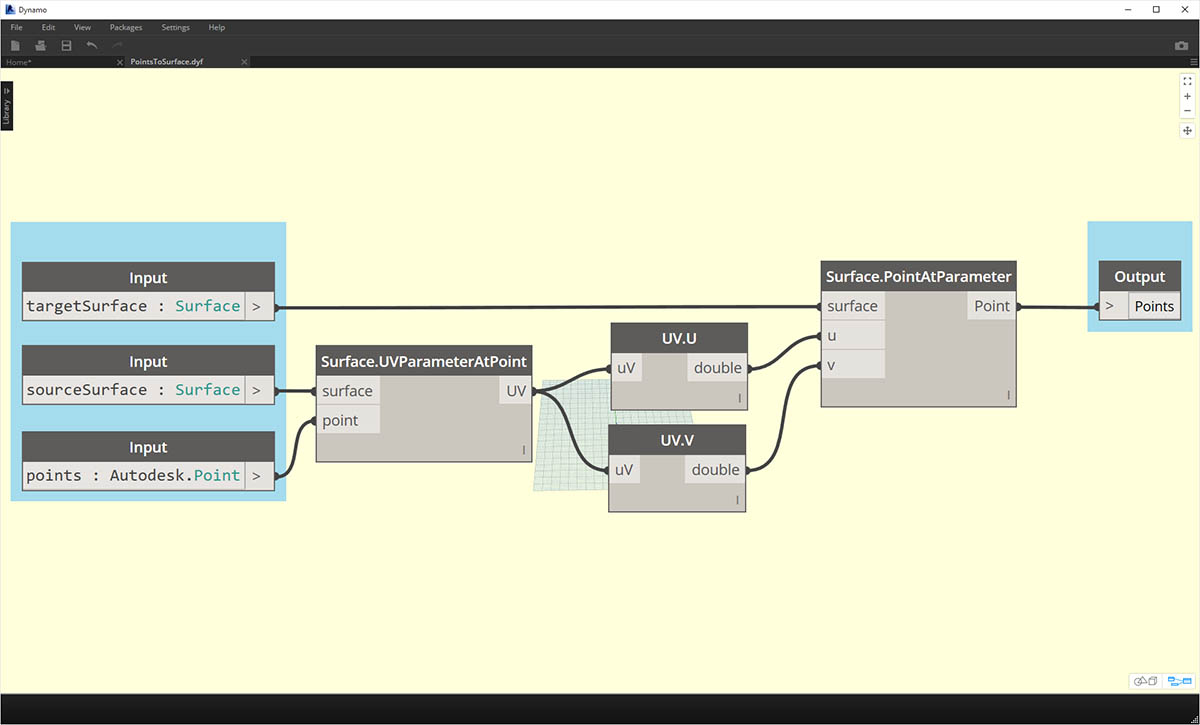
После открытия пользовательского узла PointsToSurface в редакторе пользовательских узлов Dynamo отобразится показанный график. Пользовательский узел также можно открыть, дважды щелкнув его в редакторе графика Dynamo.
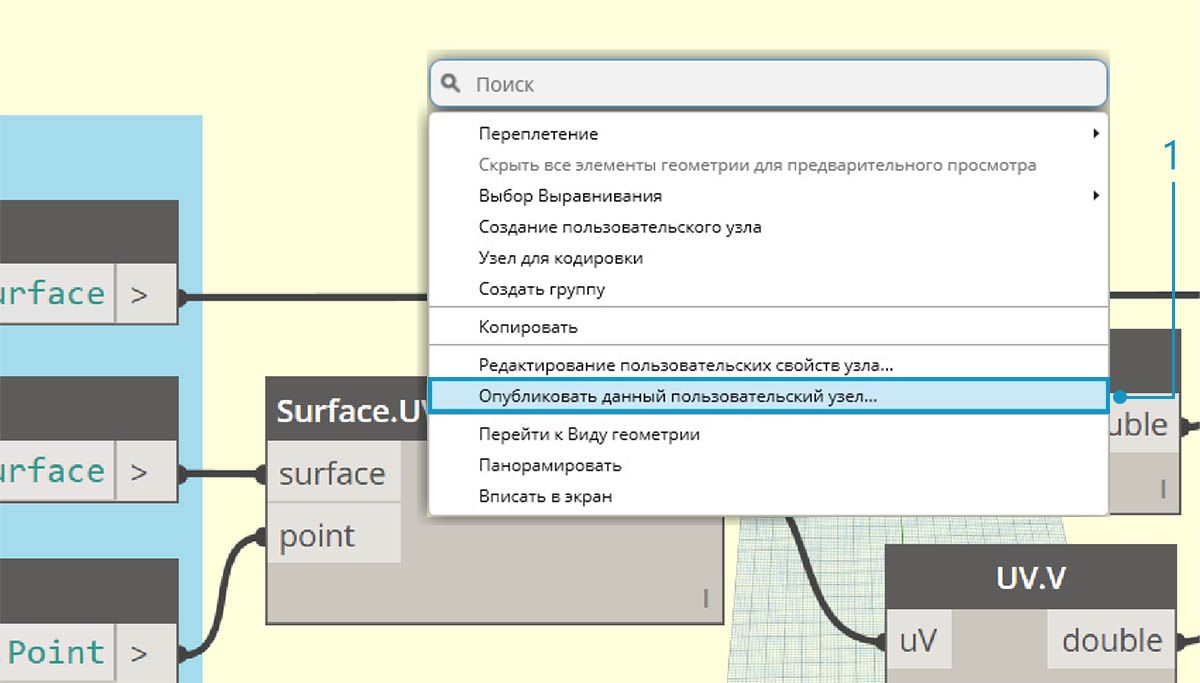
- Чтобы опубликовать пользовательский узел локально, щелкните правой кнопкой мыши в рабочей области и выберите Опубликовать данный пользовательский узел...
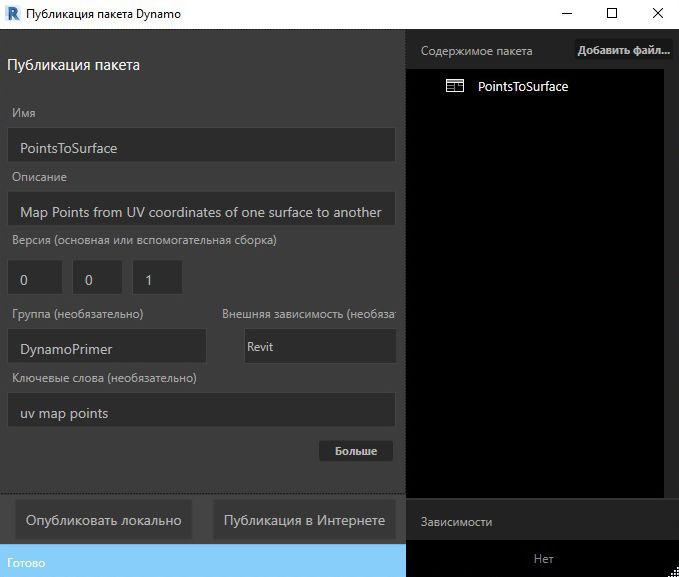
Укажите все необходимые сведения, как показано на изображении выше, и выберите Опубликовать локально. Обратите внимание, что в поле «Группа» задается основной элемент, который будет доступен в меню Dynamo.
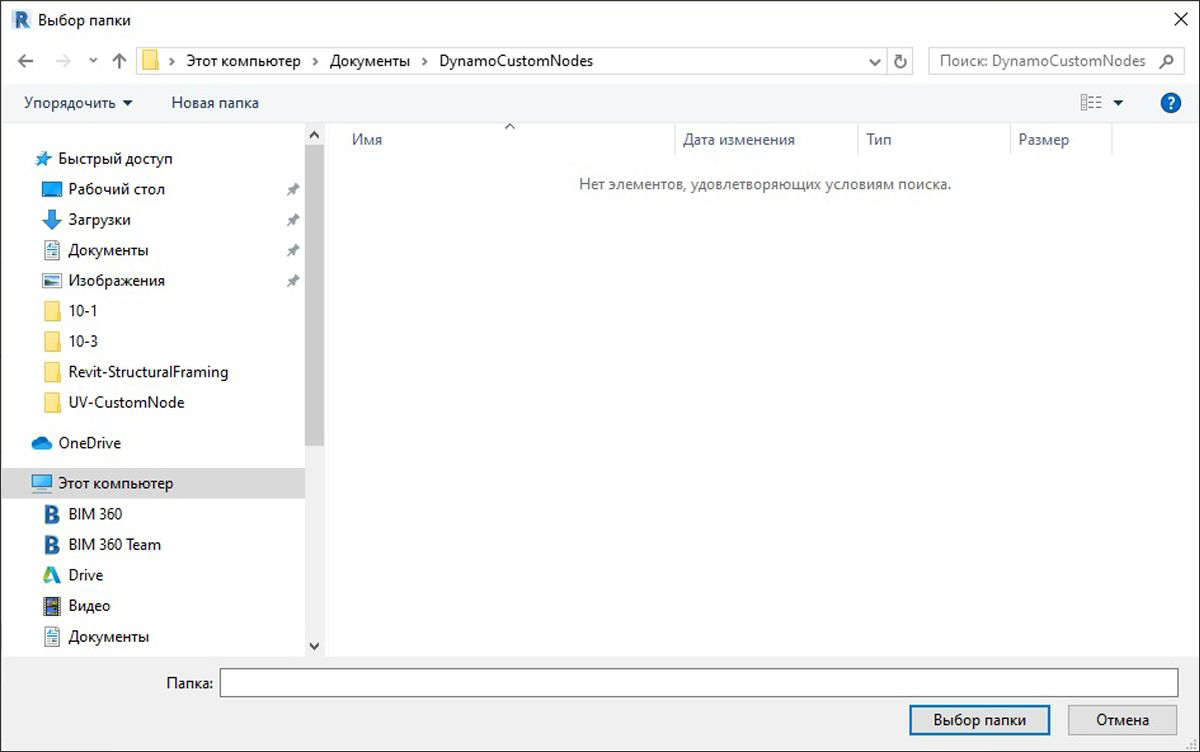
Выберите папку для хранения всех пользовательских узлов, которые планируется опубликовать локально. Приложение Dynamo будет проверять эту папку каждый раз при загрузке, поэтому она должна находиться в постоянном расположении. Перейдите к этой папке и нажмите Выбрать папку. Пользовательский узел Dynamo публикуется локально и теперь будет отображаться на панели инструментов Dynamo при каждой загрузке программы.

- Чтобы проверить расположение папки пользовательского узла, откройте меню Параметры > Управление путями к узлу и пакету...
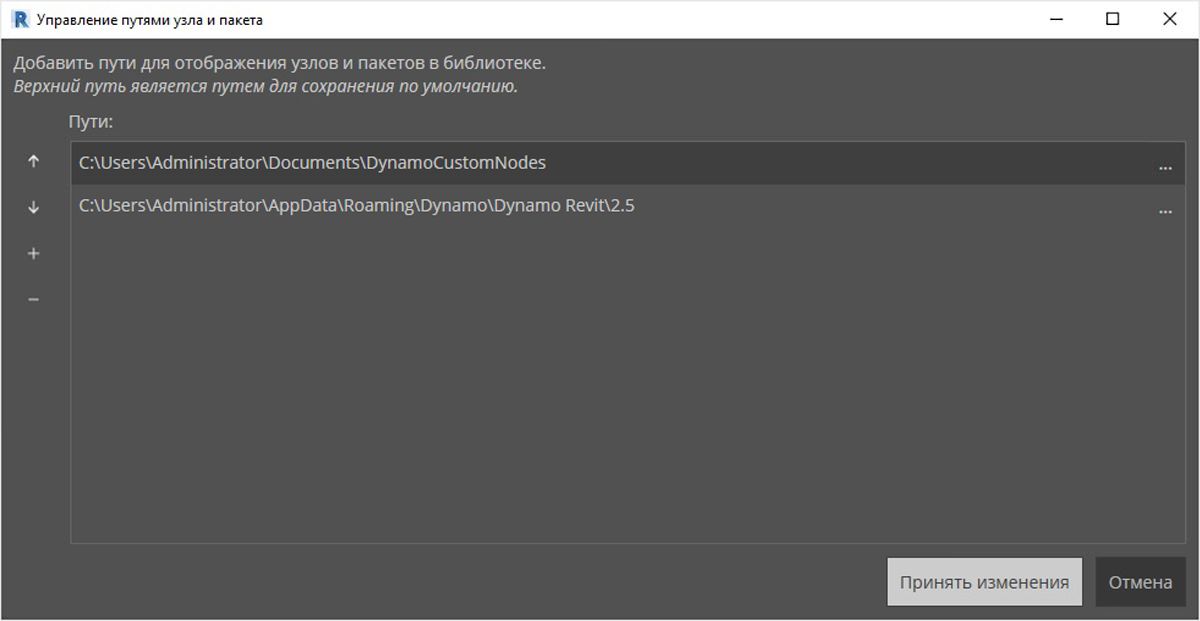
В этом окне отображаются два пути. AppData\Roaming\Dynamo... — расположение по умолчанию для пакетов Dynamo, установленных через интернет. Documents\DynamoCustomNodes... — расположение пользовательских узлов, которые были опубликованы локально*.
- Рекомендуется переместить путь к локальной папке вниз по списку (для этого выберите путь к папке и щелкните стрелку вниз на панели слева от строк с путями). Верхняя папка всегда по умолчанию используется как расположение для установки пакетов. Поэтому если в качестве верхней папки будет указан путь для установки пакетов Dynamo, все полученные через интернет пакеты будут храниться отдельно от узлов, опубликованных локально*
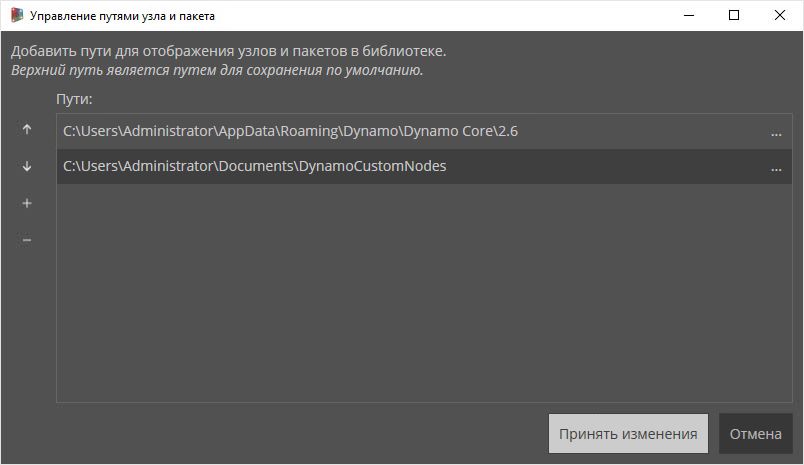
Порядок путей к папкам изменен, чтобы в качестве пути по умолчанию в Dynamo использовалась папка установки пакетов.
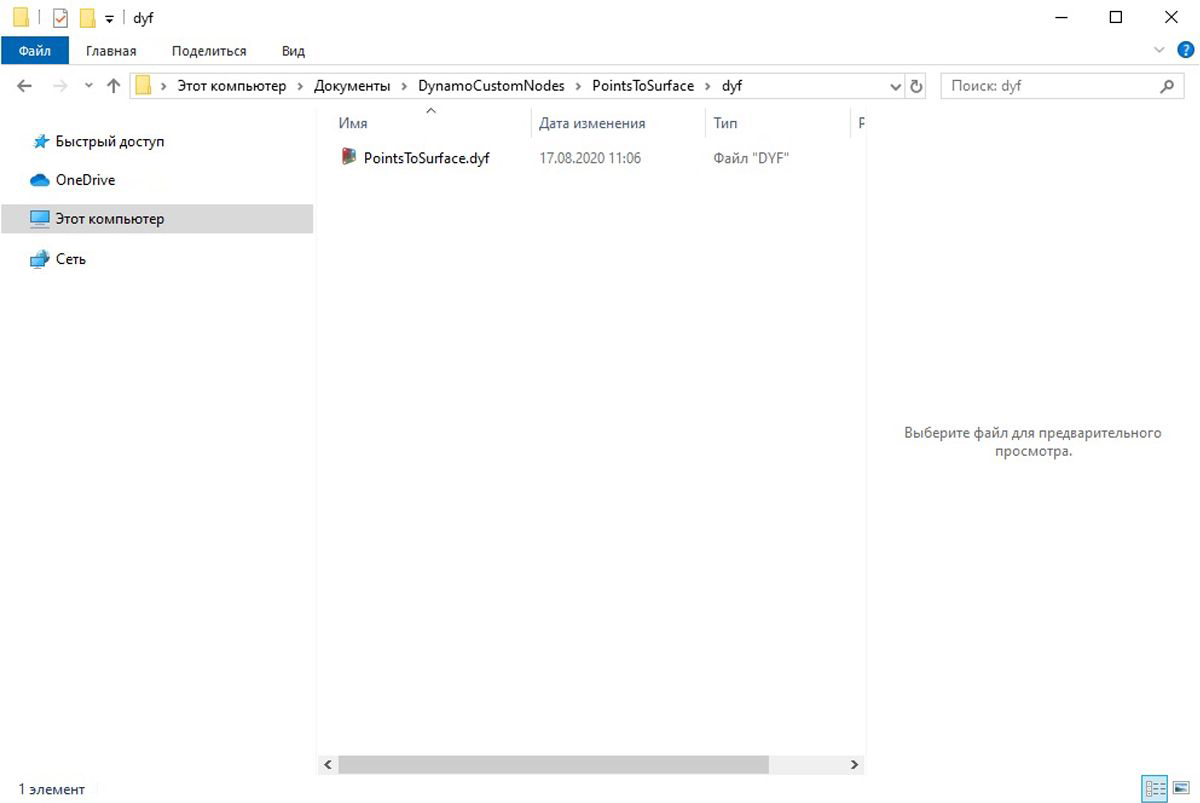
Перейдите в эту локальную папку. Исходный пользовательский узел находится в папке dyf, имя которой является расширением для файлов пользовательских узлов Dynamo. Если отредактировать файл в этой папке, соответствующий узел будет обновлен в пользовательском интерфейсе. Кроме того, можно добавить дополнительные узлы в главную папку DynamoCustomNode, и после перезапуска Dynamo они появятся в библиотеке.
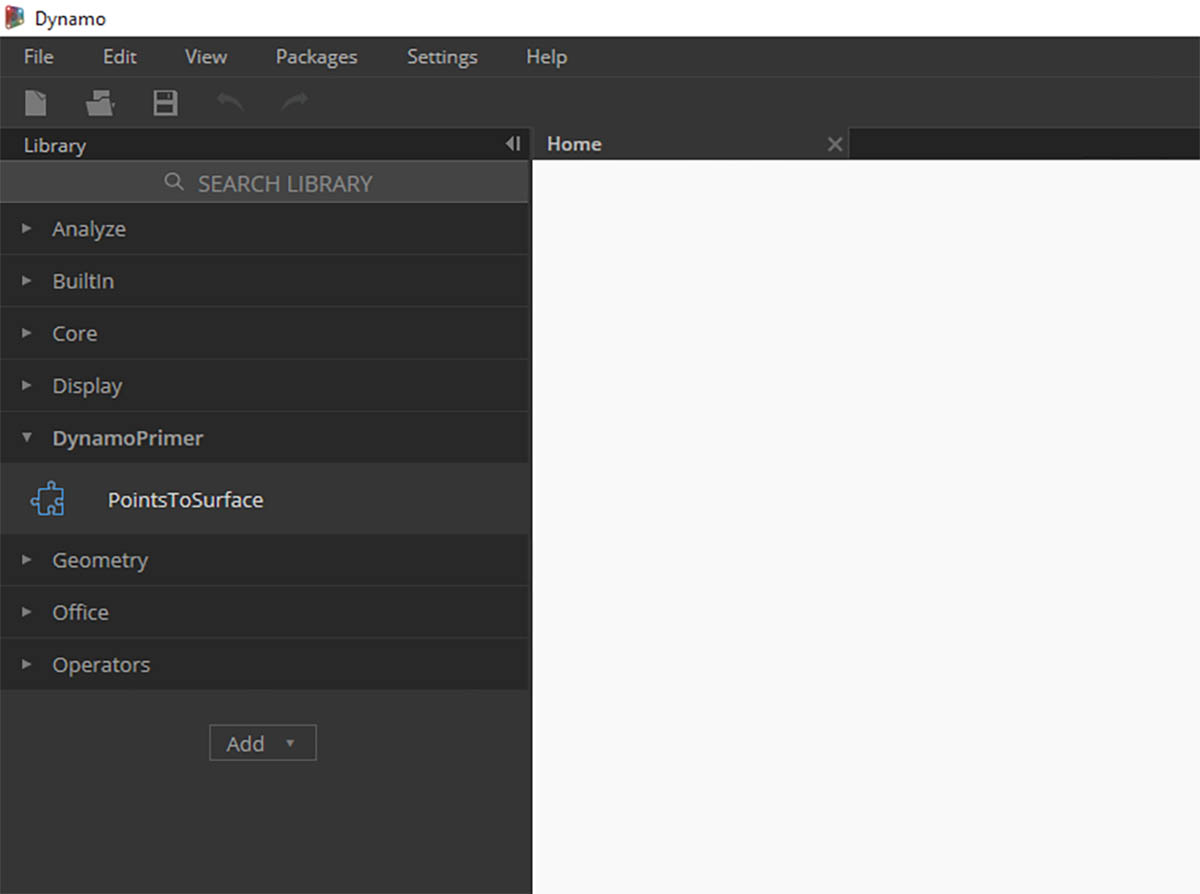
Теперь при каждой загрузке Dynamo узел PointsToSurface будет отображаться в группе DynamoPrimer библиотеки Dynamo.